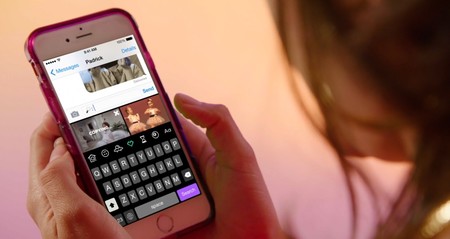
Agora você permitiu que ele tenha no seu dispositivo iOS. Para começar a usá-lo, vá para qualquer aplicativo no qual você pode escrever texto, como mensagens, whatsapp ou notas. A seguir estes passos:
- Mantenha o botão apertado com a bola do mundo e escolha o teclado com caracteres asiáticos. Você também pode tocar neste botão várias vezes até que o teclado apareça.
- dar o botão com os números “123”.
- pesquisar a chave com os símbolos “^ _ ^” e O Kaomoji será implantado.
Aqui você pode escolher entre dezenas de símbolos de koomoji. Do (‘▽’) e (͡ ° ° °), passando por (^ ○ ^) e muitos outros. Claro, você não encontrará todos os kaomoji existentes. Por exemplo, o famoso encolher de ombros está faltando.
Tenha em mente que são símbolos japoneses que estão dentro do seu próprio teclado. Se você costuma alternar entre vários ao escrever, você terá adicionado um toque adicional à mudança de linguagem de teclado. Algo que pode acabar sendo irritante.
em Applesfera | Como converter um animoji em gif para poder enviá-lo para ninguém.